例举惠普电脑怎么一键重装系统
分类:windows8教程 发布时间:2019-04-11 11:11:00
电脑已经成为了我们在日常工作和生活中必要的一种数码产品,很多朋友会玩电脑却不会重装系统,其实重装电脑系统的方法很简单,下面小编就给你们介绍一下惠普重装系统的方法。
对于我们这些电脑比较小白的用户来说,在面对电脑没有光驱,自己又不懂得如何制作u盘来装系统的情况下,要怎么实现一键重装系统呢?那就使用一键重装系统软件吧,下面小编就以惠普电脑为例,给你们介绍一键重装系统的方法。
1、 下载装机吧一键重装系统软件:https://www.kkzj.com/
2、 打开运行装机吧一键重装系统软件,打开前先关闭所有的杀毒软件,避免因拦截造成重装过程失败。
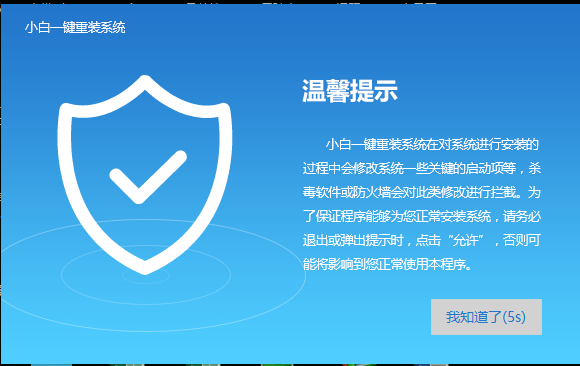
电脑电脑图解1
3、 打开软件后默认打开一键装机界面,这里选择系统重装。
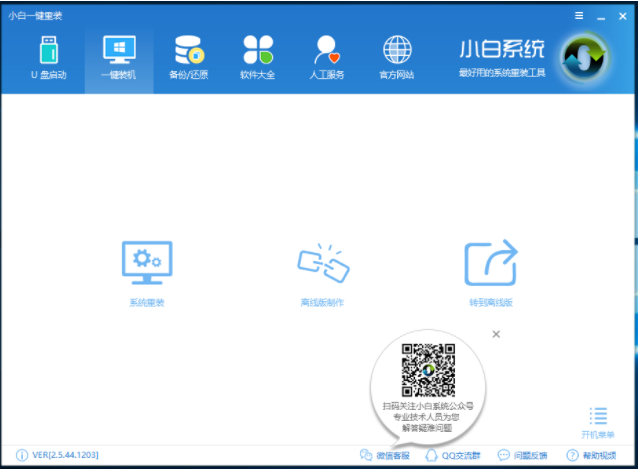
电脑电脑图解2
4、 检测电脑的系统及硬件环境,点击下一步。
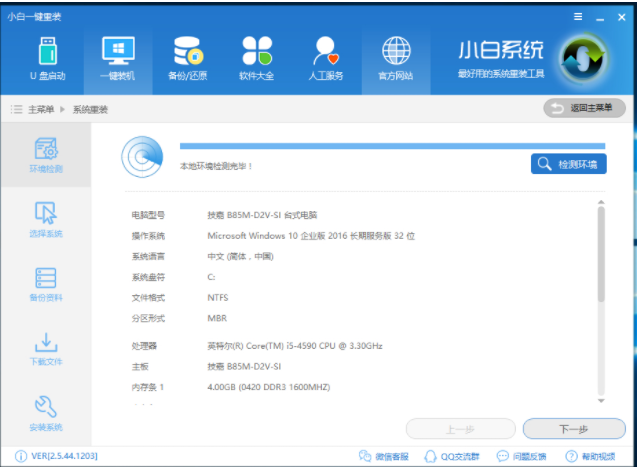
一键装机电脑图解3
5、 这里选择需要重装的Windows10系统,点击下一步。
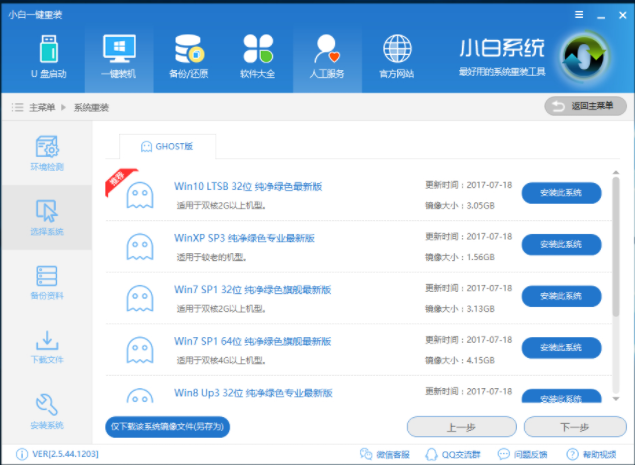
电脑电脑图解4
6、 可以选择备份系统盘(C盘)的资料,如果没什么重要的资料建议不备份,以免浪费大量的时间,点击下一步后点击安装系统。
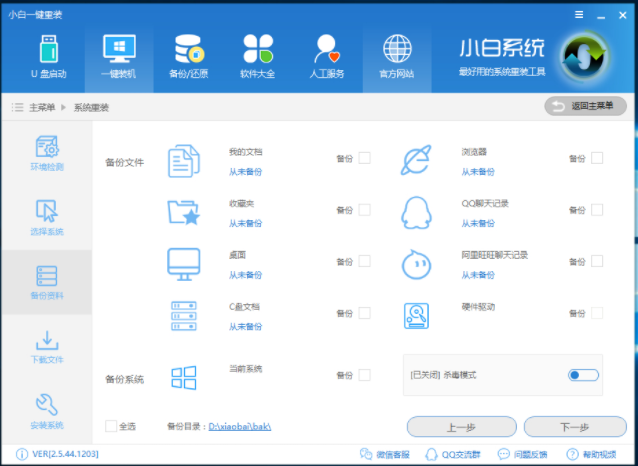
重装系统电脑图解5
7、 开始下载win10系统镜像文件,耐心等待下载完成即可。
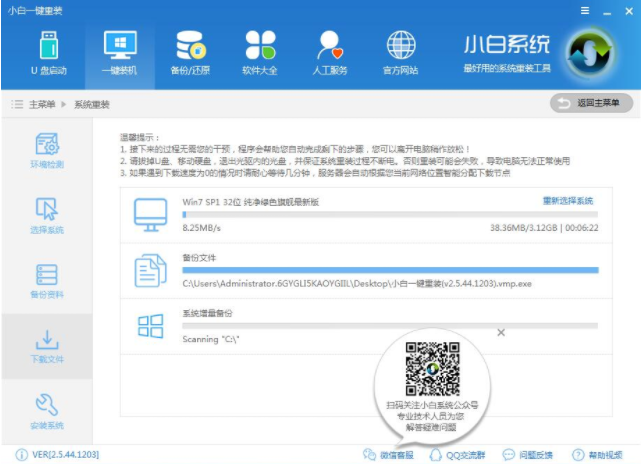
一键装机电脑图解6
8、 系统下载完成后,装机吧将会校验系统文件MD5值,完成后会自动重启进行系统重装。
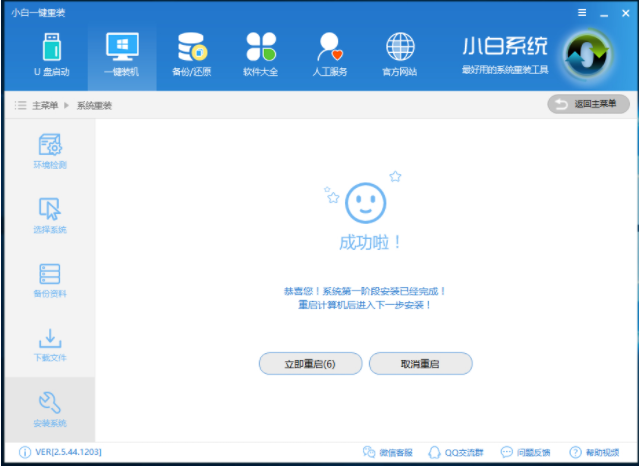
重装系统电脑图解7
9、 重启系统后选择Windows PE 64位开始安装。

一键装机电脑图解8
10、 之后进入Ghost还原系统过程,这个过程完成后会自动重启电脑,不用手动操作,耐心等待即可。
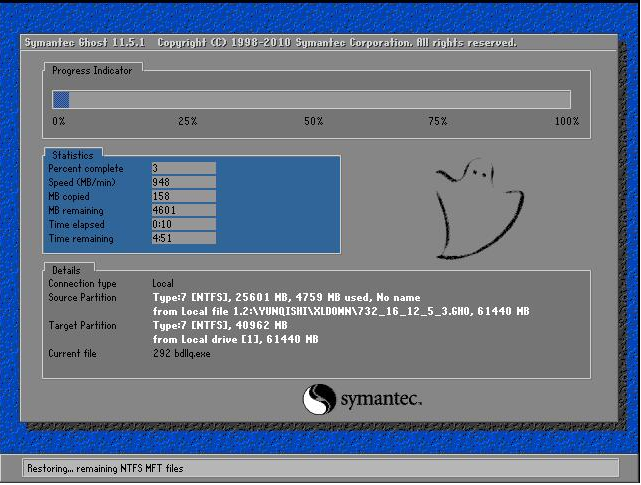
重装系统电脑图解9
11、 重启后进去系统的部署安装过程,设置系统及安装驱动程序,这些步骤都不用我们操作,等待进入到系统桌面即可。

一键装机电脑图解10
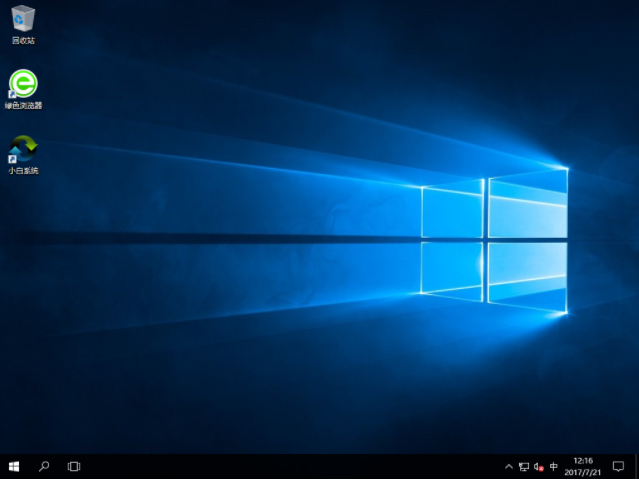
惠普一键重装系统教程电脑图解11
以上就是惠普一键重装系统的方法了,希望对你有所帮助。






 立即下载
立即下载







 魔法猪一健重装系统win10
魔法猪一健重装系统win10
 装机吧重装系统win10
装机吧重装系统win10
 系统之家一键重装
系统之家一键重装
 小白重装win10
小白重装win10
 杜特门窗管家 v1.2.31 官方版 - 专业的门窗管理工具,提升您的家居安全
杜特门窗管家 v1.2.31 官方版 - 专业的门窗管理工具,提升您的家居安全 免费下载DreamPlan(房屋设计软件) v6.80,打造梦想家园
免费下载DreamPlan(房屋设计软件) v6.80,打造梦想家园 全新升级!门窗天使 v2021官方版,保护您的家居安全
全新升级!门窗天使 v2021官方版,保护您的家居安全 创想3D家居设计 v2.0.0全新升级版,打造您的梦想家居
创想3D家居设计 v2.0.0全新升级版,打造您的梦想家居 全新升级!三维家3D云设计软件v2.2.0,打造您的梦想家园!
全新升级!三维家3D云设计软件v2.2.0,打造您的梦想家园! 全新升级!Sweet Home 3D官方版v7.0.2,打造梦想家园的室内装潢设计软件
全新升级!Sweet Home 3D官方版v7.0.2,打造梦想家园的室内装潢设计软件 优化后的标题
优化后的标题 最新版躺平设
最新版躺平设 每平每屋设计
每平每屋设计 [pCon planne
[pCon planne Ehome室内设
Ehome室内设 家居设计软件
家居设计软件 微信公众号
微信公众号

 抖音号
抖音号

 联系我们
联系我们
 常见问题
常见问题



